您现在的位置是:首页 > CAD画图 > CAD画图
中望CAD初学者教程:如何绘制长方体和圆锥体
![]() 本文转载来源:zwcad.com zwsoft.cn 中望CAD官方教程.如果作者或相关权利人不同意转载,请跟我们联系,我们立即删除文章。2021-05-08
本文转载来源:zwcad.com zwsoft.cn 中望CAD官方教程.如果作者或相关权利人不同意转载,请跟我们联系,我们立即删除文章。2021-05-08
简介CAD初学者教程:如何绘制长方体和圆锥体 我们在CAD中设计楼房构造图或者说设计一些生活用品时,可能也会比较经常要绘制长方体或者圆锥体,本文将给大家介绍如何绘制长方体和圆锥
CAD初学者教程:如何绘制长方体和圆锥体
我们在CAD中设计楼房构造图或者说设计一些生活用品时,可能也会比较经常要绘制长方体或者圆锥体,本文将给大家介绍如何绘制长方体和圆锥体,希望能帮助到大家!
长方体绘制步骤如下:
1.首先,我们打开中望CAD软件。
2.我们点击“视图”再点击“三维视图”点击“西南等轴测”,我们需要将当前视图切换到西南等轴测视图。
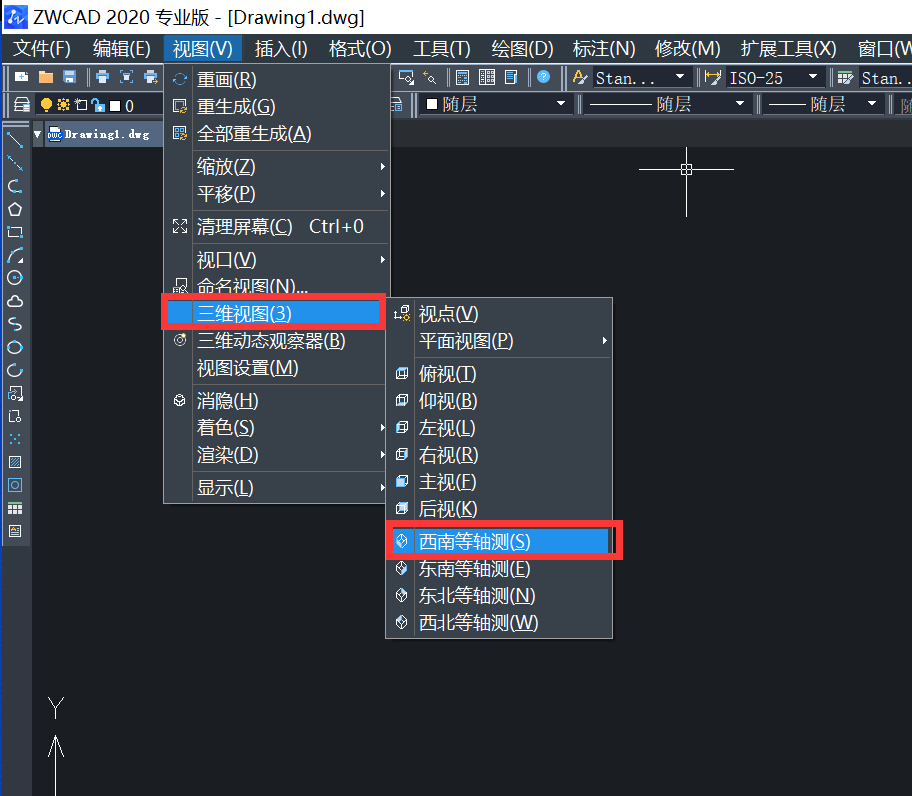
3.然后,我们在命令行输入AI_BOX并回车,根据命令行的提示创建长方体表面。
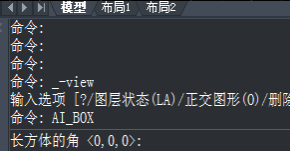
4.命令行操作如下图:
设置相关参数如下
长方形长度120,
方体宽度100
长方体高度150

5.长方体创建成功!
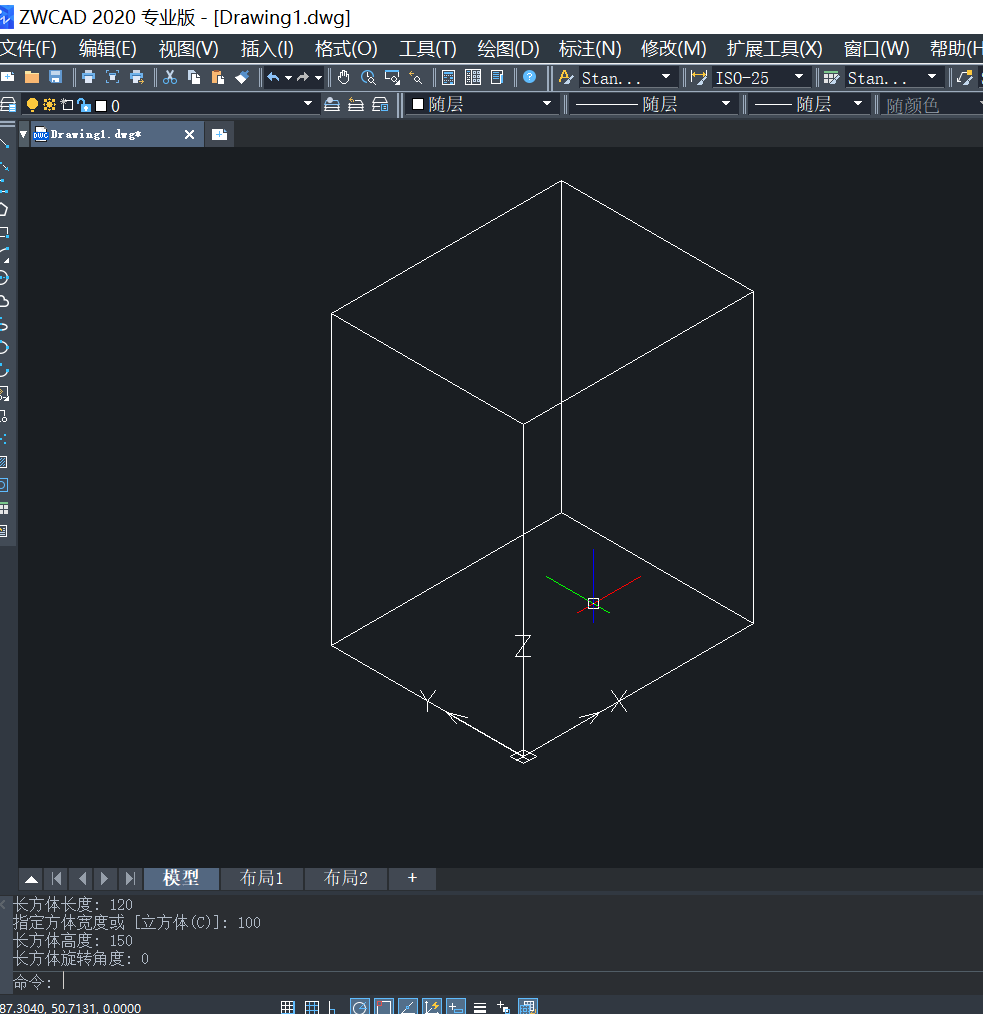
圆锥体绘制步骤如下:
1.首先,我们打开中望CAD软件。
2.我们点击“视图”再点击“三维视图”点击“西南等轴测”,我们需要将当前视图切换到西南等轴测视图。
3.在命令行输入AI_CONE并回车,根据命令行提示进行绘图。
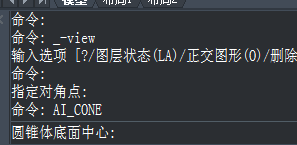
4.命令行操作如下图:设置圆心、圆锥体底面半径、圆锥体高度、及圆锥体分割的数量等相关参数。
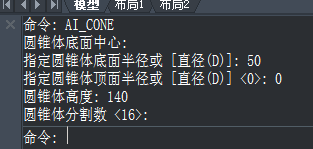
5.这样圆锥就绘制完成了!
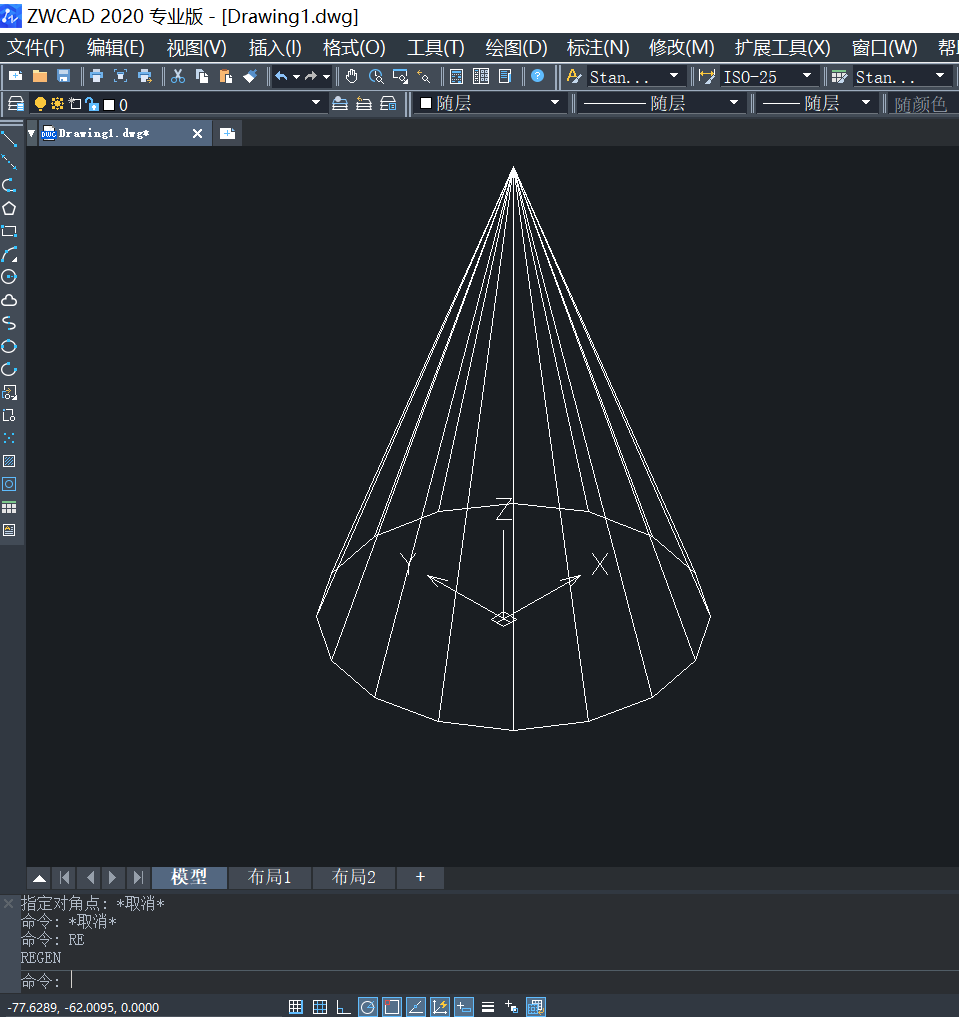
点击排行
 CAD多种快速移动图形的方法
CAD多种快速移动图形的方法










